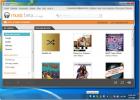دليل كامل للطباعة في برنامج فوتوشوب [دروس]
في Photoshop ، نوع يتكون من الخطوط العريضة على أساس الرسومات المتجهة. محرفمن ناحية أخرى ، هي مجموعة من خط واحد أو أكثر بأحجام مختلفة مصممة بأسلوب وكل منها يضم مجموعات منسقة من عناصر الكتابة. هناك عدد من المحارف المتاحة بأكثر من تنسيق واحد. الأكثر شيوعًا هي TrueType و OpenType و CID الجديد. فوتوشوب لديه بعض القدرات القائمة على ناقلات كذلك. يمكن التعرف عليها جيدًا في طبقات الكتابة (النص). يمكنك استخدامها بسهولة عند تغيير حجم أو تغيير الحجم ، أو حفظه بتنسيقات مثل PDF أو EPS ، أو ببساطة طباعة الصورة على طابعة PostScript. لذا ضع في اعتبارك أنه من الممكن تمامًا إنتاج نوع بحواف واضحة ونقية في Photoshop.
اكتب طبقات
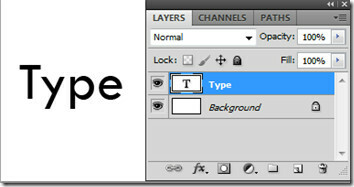 طبقات الكتابة مدعومة فقط على المستندات ذات الطبقات. لم يتم إنشاؤها للصور في الوضع متعدد القنوات أو الصورة النقطية أو المفهرسة. لماذا ا؟ لأنهم ببساطة لا يدعمون الطبقات. عندما تقوم بإنشاء كتابة ، تتم إضافة طبقة كتابة جديدة إلى لوحة Layers. يمكنك تحرير النوع وتطبيق خيارات المزج المختلفة. نمط كتابة بسيط ، حتى مع خيارات المزج المطبقة ستبقى قائمة على المتجه. ولكن إذا كنت ستقوم بتطبيق مرشحات وتأثيرات معينة ، فسيتم تحويلها إلى وحدات بكسل تفقد قدراتها الأساسية القائمة على المتجه. في طبقة كتابة واحدة ، يمكنك تغيير اتجاه الكتابة وتطبيق الصقل والتحويل بين نوع النقطة ونوع الفقرة وإنشاء عمل المسار ، تطبيق التحول (باستثناء المنظور والتشويه) ، استخدم نمط الطبقة ، استخدم اختصارات التعبئة ونوع الالتواء لتتوافق مع مجموعة متنوعة من الأشكال.
طبقات الكتابة مدعومة فقط على المستندات ذات الطبقات. لم يتم إنشاؤها للصور في الوضع متعدد القنوات أو الصورة النقطية أو المفهرسة. لماذا ا؟ لأنهم ببساطة لا يدعمون الطبقات. عندما تقوم بإنشاء كتابة ، تتم إضافة طبقة كتابة جديدة إلى لوحة Layers. يمكنك تحرير النوع وتطبيق خيارات المزج المختلفة. نمط كتابة بسيط ، حتى مع خيارات المزج المطبقة ستبقى قائمة على المتجه. ولكن إذا كنت ستقوم بتطبيق مرشحات وتأثيرات معينة ، فسيتم تحويلها إلى وحدات بكسل تفقد قدراتها الأساسية القائمة على المتجه. في طبقة كتابة واحدة ، يمكنك تغيير اتجاه الكتابة وتطبيق الصقل والتحويل بين نوع النقطة ونوع الفقرة وإنشاء عمل المسار ، تطبيق التحول (باستثناء المنظور والتشويه) ، استخدم نمط الطبقة ، استخدم اختصارات التعبئة ونوع الالتواء لتتوافق مع مجموعة متنوعة من الأشكال.
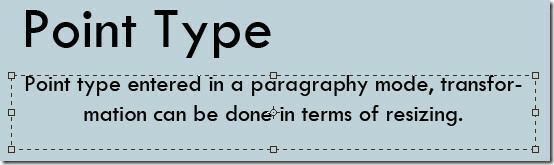
هناك ثلاث طرق يمكن من خلالها إنشاء نوع: عند نقطة ما ، داخل فقرة ، وعلى طول المسار. نوع النقطة هو سطر نص أفقي أو رأسي يبدأ في أي مكان تنقر فيه على الحافظة أو الصورة. يصبح مفيدًا إذا كنت ترغب فقط في إضافة بضع كلمات إلى صورتك التي تم إنشاؤها.
يستخدم نوع الفقرة الحدود للتحكم في انسياب الحروف المدخلة ، أفقيًا أو رأسيًا. يصبح هذا مفيدًا عند إنشاء الكتيبات. الكتابة على مسار تتدفق على حواف مسار مفتوح أو مغلق. عندما يتم إدخال النص أفقيًا ، تظهر الأحرف على المسار المتعامد مع الخط الأساسي. وعندما يتم إدخالها بشكل عمودي ، فإنها تبدو موازية لخط الأساس. سيتدفق النص في الاتجاه الذي تمت فيه إضافة النقاط إلى المسار الذي تم إنشاؤه.
لتحرير الكتابة ، ما عليك سوى النقر فوق صورة باستخدام أداة كتابة. عندما تكون في وضع التحرير ، يمكنك إدخال النص وتحريره وتنفيذ أوامر أخرى سنبحث فيها أكثر. حدد أداة التحريك للعودة إلى وضع العمل العادي. يمكنك تحويل نوع النقطة إلى نوع فقرة لضبط تدفق الأحرف بشكل صحيح داخل مربع. وبالمثل ، يمكنك تحويل نوع الفقرة إلى كتابة نقطة لجعل تدفق كل سطر نص بشكل مستقل. للقيام بذلك ، حدد طبقة الكتابة في لوحة Layers. اختر Layer> Type> Convert to Point Text / Paragraph Text.
أدوات الكتابة الأفقية والرأسية
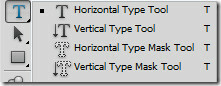 يمكن استخدام أداة الكتابة كأداة كتابة أفقية ورأسية. تأتي أداة قناع الإخفاء في العمل بنفس الطريقة أيضًا. ما عليك سوى تحديد أحدها حسب الحاجة وأدخل النص في الحافظة أو منطقة العمل. يمكن للمستخدمين تحديد علامات اقتباس منحنية أو مستقيمة لعلامات الاقتباس ، والفواصل العليا ، والاختصارات (قدم وبوصة). حدد أو قم بإلغاء تحديد الاقتباسات الذكية تحت خيارات الكتابة لاستخدامها.
يمكن استخدام أداة الكتابة كأداة كتابة أفقية ورأسية. تأتي أداة قناع الإخفاء في العمل بنفس الطريقة أيضًا. ما عليك سوى تحديد أحدها حسب الحاجة وأدخل النص في الحافظة أو منطقة العمل. يمكن للمستخدمين تحديد علامات اقتباس منحنية أو مستقيمة لعلامات الاقتباس ، والفواصل العليا ، والاختصارات (قدم وبوصة). حدد أو قم بإلغاء تحديد الاقتباسات الذكية تحت خيارات الكتابة لاستخدامها.
شريط أدوات النص

تمنحك أداة النص الرئيسية ميزات مثل منتقي الأداة المسبق الإعداد ، اتجاه النص ، عائلة الخطوط ، الخط النمط والحجم ، طريقة الصقل ، المحاذاة ، لون النص ، إنشاء نص مشوه والحرف والفقرة لوجة. لقد قمنا بمراجعة منتقي الأداة المحدد مسبقًا كأدوات كتابة أفقية ورأسية. تبديل اتجاه النص هو اختصار سريع له. يحدد اتجاه خطوط الكتابة فيما يتعلق بنافذة الوثيقة أو المربع المحيط. عندما تكون طبقة الكتابة رأسية ، يتدفق النوع لأعلى ولأسفل ؛ عندما تكون أفقية ، يتدفق النوع من اليسار إلى اليمين. يمكنك ببساطة إدخال نوع وضبطه على الاتجاه الرأسي أو الأفقي. عائلة الخط والنمط والحجم هي النقطة عند إجراء تحديدات الكتابة.
ينتج الصقل نوعًا ذا حواف ناعمة عن طريق ملء الحواف جزئيًا. ونتيجة لذلك ، تمزج حواف الكتابة مع طبقة الخلفية. عند إنشاء صور للويب ، يزيد الصقل بشكل كبير من عدد الألوان في الصور الأصلية. يقلل من قدرة المستخدمين على تقليل حجم ملف الصورة. خيارات الصقل المتوفرة حادة ونقية وقوية وسلسة. علاوة على ذلك ، يمكن محاذاة النص ويمكن تعيين اللون.
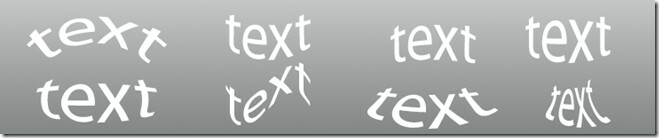
يمكنك إنشاء نص مشوه لإضافة تأثيرات معينة على طبقة النص. لن يقوم بتنقيط طبقة النص الخاصة بك ويمكنك إجراء إضافات على النص الخاص بك في وقت لاحق عند الحاجة أيضًا. تتضمن أنماط التفاف النص القوس ، القوس السفلي ، القوس العلوي ، القوس ، الانتفاخ ، القشرة السفلية ، الجزء العلوي من القشرة ، العلم ، الموجة ، الأسماك ، الارتفاع ، عين السمكة ، الانتفاخ ، الضغط والضغط. يمكن إجراء الإعدادات عن طريق تعديل الاتجاه (أفقي ورأسي) والانحناء والتشويه (أفقي ورأسي).
لوحة الحروف
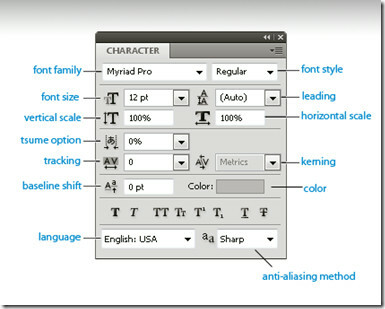 يمكن إجراء خيارات التنسيق للأحرف من لوحة Character. يمكن عرضه باختيار Window> Character أو ببساطة النقر فوق علامة تبويب لوحة الحرف إذا كانت مفتوحة ولكنها غير مرئية. بصرف النظر عن إعدادات الخط الأساسية مثل عائلة الخط والنمط والحجم ؛ تتوفر أيضًا تعديلات مثل المقياس العمودي ، المقياس الأفقي ، خيار التسوم ، التتبع ، التحول الأساسي وخيارات التجانب. تغيير لون الكتابة أو التسطير أو الضرب من خلال النص ، جميع الأحرف الكبيرة أو الأحرف الصغيرة ، وتحديد الأحرف المرتفعة أو المنخفضة. النص المرتفع والمنخفض هو نص صغير الحجم يتم رفعه أو خفضه فيما يتعلق بالخط الأساسي للخط.
يمكن إجراء خيارات التنسيق للأحرف من لوحة Character. يمكن عرضه باختيار Window> Character أو ببساطة النقر فوق علامة تبويب لوحة الحرف إذا كانت مفتوحة ولكنها غير مرئية. بصرف النظر عن إعدادات الخط الأساسية مثل عائلة الخط والنمط والحجم ؛ تتوفر أيضًا تعديلات مثل المقياس العمودي ، المقياس الأفقي ، خيار التسوم ، التتبع ، التحول الأساسي وخيارات التجانب. تغيير لون الكتابة أو التسطير أو الضرب من خلال النص ، جميع الأحرف الكبيرة أو الأحرف الصغيرة ، وتحديد الأحرف المرتفعة أو المنخفضة. النص المرتفع والمنخفض هو نص صغير الحجم يتم رفعه أو خفضه فيما يتعلق بالخط الأساسي للخط.
يمكن تعديل حرف الخط والتباعد عن طريق تعيين الرصاص. يمكنك فتح لوحة الأحرف الموجودة بجوار الحافظة مباشرة والاطلاع على التغييرات السارية على الفور. تقنين الأحرف هي عملية إضافة أو طرح مسافة بين أزواج معينة من الأحرف في طبقة النص. يمكنك كتابة المسافة بين الحروف تلقائيًا باستخدام المسافات بين الحروف أو المسافات بين الحروف. تستخدم المسافات بين الحروف المترية أزواج المسافات لتنبيه المسافات بين أزواج معينة من الحروف التي تم تعيينها حسب نمط الخط. على أي حال ، عندما يتضمن الخط الحد الأدنى من المسافات بين الحروف أو لا شيء على الإطلاق ، أو إذا كنت تستخدم أوجه كتابة مختلفة في نفس طبقة الكتابة ، فقد ترغب في استخدام المسافات بين الحروف. يقوم بضبط التباعد بين الأحرف بناءً على أشكالها.
استخدم إزاحة الخط الأساسي لتحريك الأحرف المحددة لأعلى أو لأسفل بالنسبة للخط الأساسي للنص المحيط به. يفيد عندما تقوم بتعديل موضع خط مرئي. حدد الحروف أو اكتب الكائنات واضبط خيار إزاحة الخط الأساسي. تحرك القيم الإيجابية خط الأساس فوق خط الأساس الأصلي بينما تحرك القيم السالبة أسفل خط الأساس.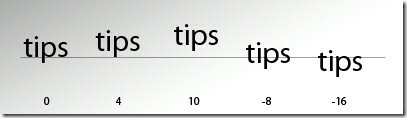
لتشغيل خيار tsume ، يجب عليك تحديد Show Asian Text Options في Type Preferences لتظهر في لوحة الحرف.
تنسيق الفقرات
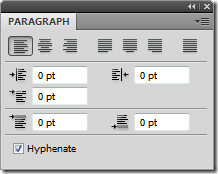 بالنسبة للنوع Type type ، يكون كل سطر فقرة منفصلة. يمكن أن تحتوي كل فقرة على أسطر متعددة ، اعتمادًا على أبعاد المربع. يمكنك تحديد فقرات ثم استخدام لوحة Paragraph لتعيين خيارات التنسيق لفقرات مفردة أو متعددة أو كل الفقرات في طبقة كتابة. يتم استخدام لوحة الفقرة لتنسيق الأعمدة والفقرات. اختر Window> Paragraph لإظهار اللوحة. تتضمن خيارات لوحة الفقرة المحاذاة والتبرير ، المسافة البادئة اليسرى ، المسافة البادئة اليسرى للسطر الأول ، المسافة قبل الفقرة ، الواصلة ، المسافة البادئة اليمنى والمسافة بعد الفقرة. يمكن إجراء تغييرات على القيم باستخدام مفاتيح الأسهم والضغط على Enter. للمحاذاة ، حدد طبقة كتابة واختر أحد خيارات المحاذاة المتوفرة في لوحة الفقرة.
بالنسبة للنوع Type type ، يكون كل سطر فقرة منفصلة. يمكن أن تحتوي كل فقرة على أسطر متعددة ، اعتمادًا على أبعاد المربع. يمكنك تحديد فقرات ثم استخدام لوحة Paragraph لتعيين خيارات التنسيق لفقرات مفردة أو متعددة أو كل الفقرات في طبقة كتابة. يتم استخدام لوحة الفقرة لتنسيق الأعمدة والفقرات. اختر Window> Paragraph لإظهار اللوحة. تتضمن خيارات لوحة الفقرة المحاذاة والتبرير ، المسافة البادئة اليسرى ، المسافة البادئة اليسرى للسطر الأول ، المسافة قبل الفقرة ، الواصلة ، المسافة البادئة اليمنى والمسافة بعد الفقرة. يمكن إجراء تغييرات على القيم باستخدام مفاتيح الأسهم والضغط على Enter. للمحاذاة ، حدد طبقة كتابة واختر أحد خيارات المحاذاة المتوفرة في لوحة الفقرة.
ستؤثر الإعدادات التي ستختارها للواصلة على التباعد الأفقي للخطوط والجاذبية الإجمالية للنوع في الحافظة. ويحدد ما إذا كان يمكن وصل الكلمات أم لا. اختر Hyphenation من لوحة الفقرة وحدد الخيار الذي يتضمن حدود الواصلة والمناطق والكلمات ذات الأحرف الكبيرة وما إلى ذلك. يتم تطبيق هذه الإعدادات على بعض الأحرف فقط.
يمكن منع الكلمات من الانكسار في نهاية كل سطر. حدد الحروف التي تريد منعها من القطع واختر No Break من قائمة لوحة الحرف. قد يلتف النص ، إذا لم تطبق قاعدة فاصل على الأحرف المجاورة.
اكتب تأثيرات
يمكن تطبيق عدد من التأثيرات على طبقات الكتابة لتغيير مظهرها. لقد ذكرنا أعلاه بالفعل باستخدام تأثير الالتفاف من شريط أدوات النص. يمكنك تحويل الكتابة إلى الأشكال وإضافة الظل المسقط والتوهج الداخلي وعدد من الخيارات الأخرى من لوحة مزج الطبقات. يمكن استخدام أحرف الكتابة كأشكال متجهة بتحويلها إلى مسار عمل. إنه مسار مؤقت يظهر في لوحة المسارات ويحدد الخطوط العريضة للشكل. يمكنك حفظه ومعالجته بعد إنشاء مسار عمل. للقيام بذلك ، حدد طبقة كتابة واختر Layer> Type> Create Work Path.

بعض الأمثلة على تأثيرات الكتابة باستخدام خيارات المزج مثل الظل المسقط ، والانحدار والشطب ، والتوهج الداخلي والخارجي ، وتراكب النمط وما إلى ذلك. انقر زر نمط الطبقة على لوحة الطبقات أو ببساطة انقر بزر الماوس الأيمن وأدخل في خيارات المزج. يمكنك تعبئة الكتابة بصورة بتطبيق قناع على طبقة صورة موضوعة فوق طبقة كتابة في لوحة الطبقات. انقر هنا لقراءة مراجعة كاملة.
تنقيط
لا تتوفر بعض الأدوات المطبقة في Photoshop ، مثل تأثيرات المرشح وأدوات الطلاء لطبقات الكتابة. يجب أن تقوم بتنقيط طبقة الكتابة الخاصة بك قبل تطبيق أي من هذه التأثيرات. يؤدي التنقيط إلى تحويل طبقة الكتابة إلى طبقة عادية مما يجعل محتواها قابلاً للتحرير إلى أي مدى. بمجرد محاولة تطبيق مثل هذا التأثير على طبقة الكتابة ، ستظهر رسالة تحذير تفيد بأنه يتطلب تنقيطها. توفر معظم رسائل التحذير زر موافق ، والذي سيؤدي إلى تنقيط طبقة النص الخاصة بك.
هناك أكثر من ذلك بكثير يمكن تحقيقه فقط لواجهات الكتابة في Photoshop. كل ما عليك فعله هو اللعب بكل الخيارات الأساسية المتاحة بما في ذلك الشخصيات والفقرات والأنماط وخيارات المزج.
بحث
المشاركات الاخيرة
قم بإطلاق جميع الملفات والمجلدات المقفلة بنظام التشغيل مع Unlocker File Free
نحن جميعًا على دراية برسالة خطأ Windows المزعجة التي تدعي ، "لا يمك...
تحديد أولوية العملية لزيادة الأداء باستخدام أولوية العملية
هناك بعض التطبيقات التي تستهلك الكثير من الذاكرة حتى عندما لا تكون ...
سطح المكتب مشغل موسيقى جوجل
لا أريد ضجة إلى افتح تطبيق Google Music على الويب في كل مرة تريد في...